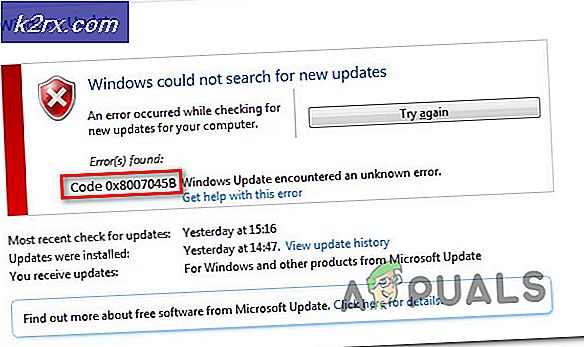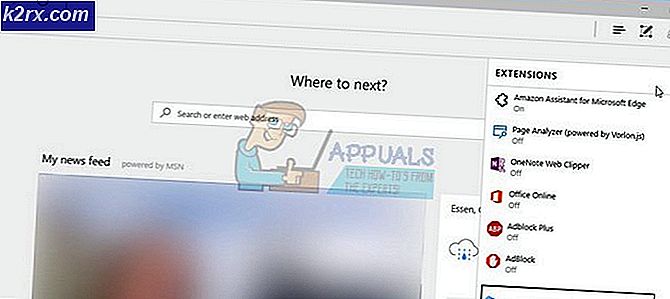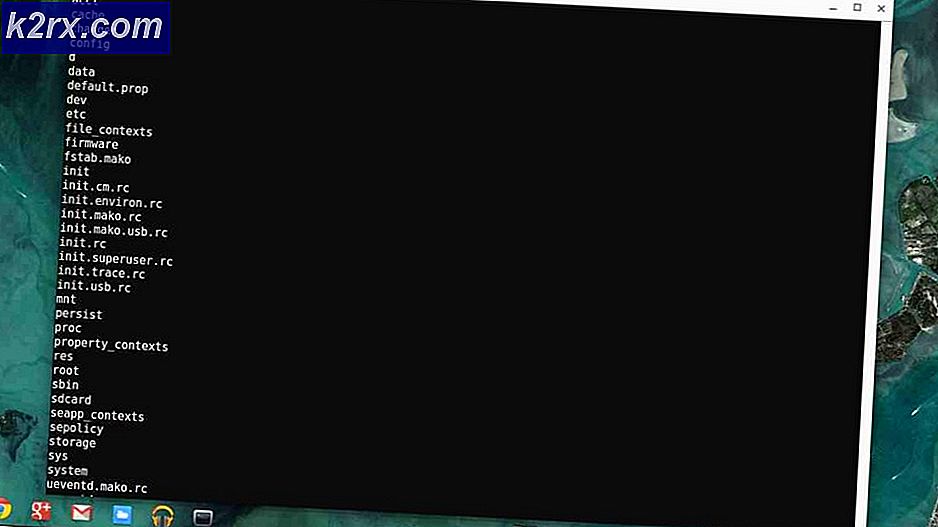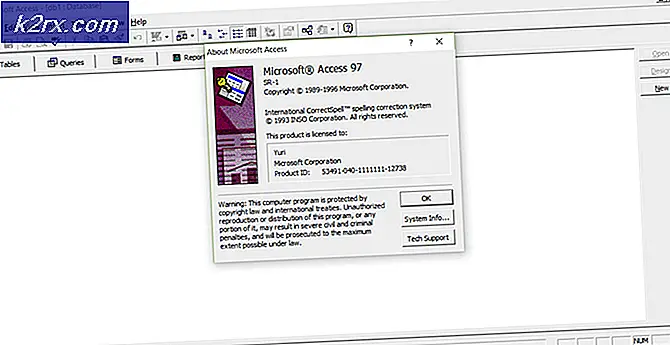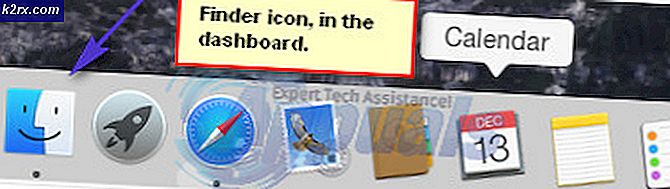Fix: Samsung Pay fungerer ikke
De Samsung Pay søknad kan ikke fungerer hvis du bruker en utdatert versjon eller på grunn av dårlige feilkonfigurasjoner av forskjellige telefoninnstillinger (som strømsparingsmodus, batterioptimalisering, skjermoppløsning, NFC osv.).
Problemet oppstår når brukeren prøver å foreta en betaling via Samsung Pay, men transaksjonen mislykkes med en “kom i gang”Eller“enheten støttes ikke”-Skjermen (med en roterende blå og grønn sirkel) selv med fingeravtrykk eller PIN-kode. I mange tilfeller startet problemet etter en OS-oppdatering. Nesten alle modeller av Samsung-telefoner er rapportert å være berørt. Problemet er rapportert på nesten alle POS-systemer / terminaler.
Før du går videre med løsningene, omstart din telefon. Videre, når du betaler gjennom Samsung Pay, først legg inn PIN-koden din og betal deretter via telefonen. Prøv også å foreta betalingen uten noen sak eller omslag på telefonen din (hvis du bruker den). I tillegg, sjekk din batterinivå Som vanligvis fungerer ikke Samsung Pay under 5% batteri (i noen sjeldne tilfeller fungerte Samsung Pay ikke når batteriet var under 70%).
Dessuten, deaktivere / aktivere bekreftelse av fingeravtrykk (eller legg til fingeravtrykkene dine på nytt) i Samsung Pay for å utelukke enhver midlertidig feil. Sørg også for at du bruker en enkelt SIM-kort (fra et land som støttes av Samsung Pay) på telefonen din. La kassereren når du utfører betalingen velg Debet når du blir bedt om et betalingsalternativ. Sist men ikke minst, sjekk om regionen til telefonen din (CSC) støttes av Samsung Pay (uansett om den brukes i et støttet land).
Løsning 1: Oppdater Samsung Pay-applikasjonen til den siste versjonen
Samsung Pay oppdateres jevnlig for å legge til nye funksjoner og lappe kjente feil. Samsung Pay fungerer kanskje ikke hvis du bruker en foreldet versjon av Samsung Pay-applikasjonen, fordi den kan skape kompatibilitetsproblemer mellom applikasjonen og OS-modulene. I dette scenariet kan det løse problemet å oppdatere Samsung Pay til den siste versjonen.
- Start Google Play Butikk og trykk på Hamburger menyen (øverst til venstre på skjermen).
- Velg nå Mine apper og spill og naviger til Installert fanen.
- Velg deretter Samsung Pay og trykk på Oppdater -knappen (hvis en oppdatering er tilgjengelig).
- Etter oppdatering av applikasjonen, Sjekk hvis Samsung Pay fungerer bra.
- Hvis ikke, start deretter Galaxy Apps Store og klikk på 3 prikker (nær øverst til høyre på skjermen).
- Velg nå Mine apper og trykk deretter på Oppdateringer.
- Sjekk deretter om Samsung Pay er klar over feilen.
Løsning 2: Deaktiver strømsparingsmodus på telefonen
Strømsparingsmodus er ganske nyttig for å forlenge batteriets standbytid på telefonen. Men denne modusen har sin andel av problemer da den begrenser driften av mange bakgrunnsprosesser (inkludert Samsung Pay) og dermed forårsaker den nåværende Samsung Pay-utgaven. I denne sammenheng kan deaktivering av strømsparingsmodus på telefonen løse problemet.
- Sveip ned fra toppen av skjermen på telefonen for å åpne Varslingsskuff.
- Nå, under alternativet Battery Saver er på, trykk på Slå av batterisparing.
- Deretter Sjekk hvis Samsung Pay fungerer normalt.
- Hvis ikke, start Innstillinger av telefonen din og åpne Enhetspleie.
- Velg nå Batteri og trykk deretter på Strømmodus.
- Nå endrer du strømmodus til Høy ytelse og sjekk deretter om Samsung Pay er klar over feilen.
Løsning 3: Deaktiver batterioptimalisering for Samsung Pay
Batterioptimaliseringsfunksjonen er ganske nyttig for å utvide batteri tiden på telefonen din. Men denne funksjonen begrenser driften av mange applikasjoner / prosesser, inkludert Samsung-betaling, og forårsaker dermed feilen. I dette tilfellet kan deaktivering av batterioptimalisering for Samsung Pay løse problemet.
- Start Innstillinger av smarttelefonen din og åpne Enhetspleie.
- Velg nå Batteri og trykk på Batteribruk.
- Trykk deretter på Mer -knappen (3 vertikale ellipser øverst til høyre på skjermen) og velg deretter Optimaliser batteribruk.
- Nå deaktivere batterioptimalisering for Samsung Pay.
- Deretter relansere Samsung Pay og sjekk om den fungerer bra.
- Hvis ikke, start deretter Innstillinger på telefonen og velg Tilkoblinger.
- Nå, trykk på NFC og deretter åpne Trykk og betal.
- Sett deretter Samsung Pay som misligholde og sjekk om Samsung Pay er klar over feilen.
Løsning 4: Endre skjermoppløsningen på telefonen din
Det kan hende at Samsung Pay ikke fungerer som den skal hvis skjermoppløsningen på telefonen din er satt lavere enn det som er viktig (FHD +) for bruk av Samsung Pay-applikasjonen. I dette scenariet kan det øke problemet å øke skjermoppløsningen på telefonen. Denne metoden gjelder kanskje ikke alle berørte brukere.
- Start Innstillinger av telefonen din og åpne Vise.
- Velg nå Skjermoppløsning og endre deretter glidebryteren for å øke skjermoppløsningen (FHD + eller WQHD +) på telefonen.
- Start deretter Samsung Pay og sjekk om det er klart av feilen.
Løsning 5: Aktiver innebygd sikkert element i NFC-innstillingene
Et innebygd sikkert element er viktig for den NFC-baserte driften av Samsung Pay. Du kan støte på feilen ved hånden hvis det innebygde sikre elementet er deaktivert i NFC-innstillingene på telefonen. Her kan det bare løse å aktivere det innebygde sikre elementet i NFC-innstillingene på telefonen.
- Start Innstillinger av telefonen din og åpne Tilkoblinger.
- Trykk nå på NFC og betaling og deretter åpne Meny.
- Trykk nå på Standard NFC Metode og så muliggjøre muligheten for Embedded Secure Element. Hvis telefonen din ikke har muligheten til Embedded Secure Element, kan du ikke bruke Samsung Pay på telefonen.
- Sjekk deretter om Samsung Pay fungerer bra.
Løsning 6: Les et fysisk kreditt- / debetkort
Samsung Pay-problemet kan være et resultat av en midlertidig feil i betalingsmodulene til Samsung Pay-applikasjonen. Feilen kan fjernes ved å legge til noen av de fysiske kortene på nytt.
- Start Samsung Pay og å velge de passende kort.
- Trykk nå på Slett kort (nær øverst til høyre på skjermen) og skriv inn PIN-koden din for å slette kortet.
- Nå relansere Samsung Pay og åpne den Meny (nær øverste venstre hjørne av skjermen).
- Velg deretter Kort og trykk på Legg til kort.
- Trykk nå på Legg til debet- / kredittkort og Følg instruksjonene på skjermen for å legge til kortet.
- Etter at du har lagt til kortet, sjekk om Samsung Pay fungerer bra.
- Hvis ikke, relansere Samsung Pay og åpne den Meny.
- Nå åpen Innstillinger og velg deretter Administrer favorittkort.
- Velg deretter ett av kortene som din favoritt og sjekk deretter om Samsung Pay fungerer bra.
Løsning 7: Deaktiver NFC i telefonens innstillinger
Samsung Pay støtter MST (Magnetic Secure Transmission) og NFC (Near Field Communication) type transaksjoner. Men transaksjonen mislykkes hvis telefonen prøver å bruke NFC-modus (som er automatisk aktivert) på en MST-terminal og dermed forårsake feilen som diskuteres. I dette tilfellet kan deaktivering av NFC under betalingsprosessen løse problemet.
- Start Innstillinger av telefonen din og åpne Tilkoblinger eller flere nettverk.
- Velg nå NFC og så deaktivere den.
- Sjekk deretter om du kan utføre betaling via Samsung Pay. Hvis NFC dukker opp på betalingstidspunktet, da deaktivere det og sjekk om problemet er løst.
Hvis problemet vedvarer, kan du teste om MST fungerer bra ved å følge trinnene nedenfor:
- Åpne Dialer av telefonen din og nøkkel i følgende kode:
*#0*#
- Nå velger du i diagnosemenyen MST-test.
- Så, under Kontinuerlige, Trykk på Spor 1 + 2 og bringe kameraet på telefonen nær øret for å sjekke om du kan høre summende / pipelyd av MST. I så fall fungerer MST bra, og hvis du ikke kan høre lyden, fungerer ikke MST, og du bør ta med telefonen til et verksted.
Løsning 8: Fjern hurtigbufferen og dataene til Samsung Pay-applikasjonen
Samsung Pay bruker en hurtigbuffer for å øke ytelsen og forbedre brukeropplevelsen. Det kan hende at applikasjonen ikke fungerer hvis selve hurtigbufferen er ødelagt. I denne sammenheng kan tømming av hurtigbuffer og data i Samsung Pay-applikasjonen løse problemet.
- Åpne Innstillinger på smarttelefonen din, og trykk deretter på Apper eller Programleder.
- Velg nå Samsung Pay og trykk deretter på Tving avslutning knapp.
- Deretter bekrefte for å tvinge Stopp applikasjonen og sjekk om Samsung Pay fungerer bra.
- Hvis ikke, gjenta trinn 1 til 3 og åpne Oppbevaring.
- Nå trykk på Tøm cache og trykk deretter på Slett data knapp.
- Deretter bekrefte for å fjerne dataene fra Samsung Pay-applikasjonen.
- Nå lansering Samsung Pay og sjekk om den fungerer bra.
- Hvis ikke, gjenta de ovennevnte trinnene for å tømme hurtigbufferen og dataene til Samsung Pay Framework.
- Start deretter Samsung Pay og sjekk om det er klart av feilen.
Løsning 9: Aktiver tillatelser fra Samsung Pay på nytt
I de nyeste versjonene av Android har Google implementert mange funksjoner for å forbedre sikkerheten til brukerne. En slik funksjon er kravet om tillatelser for å få tilgang til visse funksjoner som lagring, plassering osv. Samsung Pay-applikasjonen fungerer kanskje ikke hvis tillatelsene ikke er riktig konfigurert. I dette tilfellet kan aktivering av tillatelsene til Samsung Pay-applikasjonen løse problemet igjen.
- Exit Samsung Pay og tving tett det (som diskutert i løsning 8).
- Start Innstillinger av telefonen din og åpne Apper eller Application Manager.
- Velg nå Samsung Pay og deretter åpne Tillatelser.
- Deretter deaktivere hver tillatelse ved å slå den respektive bryteren til av-posisjon.
- Nå, start Samsung Pay og gi enhver tillatelse det ber om.
- Etter at du har aktivert tillatelsene, Sjekk hvis Samsung Pay fungerer normalt.
- Hvis ikke, da gjenta løsning 8 for å tømme hurtigbufferen og dataene til Samsung Pay og deretter gjenta trinnene som er nevnt ovenfor for å sjekke om problemet er løst.
Løsning 10: Tilbakestill telefonen til fabrikkinnstillingene
Hvis problemet fremdeles ikke er løst, selv etter å ha prøvd løsningene som er nevnt ovenfor, er problemet for hånden et resultat av det korrupte operativsystemet på telefonen din. I denne sammenheng kan det løse problemet å tilbakestille fabrikken til fabrikkinnstillingene. Men husk at denne prosessen ikke kan angres, så fortsett på egen risiko.
- Sikkerhetskopier viktige data av telefonen din og lade telefonen din til 100%.
- Nå sett inn et SIM-kort av Samsung Pay-støttede land som USA.
- Start deretter Innstillinger av telefonen din og åpne Sikkerhetskopiering og tilbakestilling.
- Trykk deretter på Tilbakestilling av fabrikkdata og trykk på Tilbakestill enheten knapp.
- Nå, vente for å fullføre tilbakestillingsprosessen. Ikke slå av eller ta ut batteriet på telefonen under tilbakestillingsprosessen.
- Nå, installer og start Samsung Pay (ikke installer Google Pay) og forhåpentligvis løses Samsung Pay-problemet.
Hvis ingenting har fungert for deg, kan du prøve APK av Samsung Pay og Samsung Pay Framework i landet til telefonen din (anbefales absolutt ikke). Du kan også laste ned God lås fra Galaxy Store, og last ned deretter i Good Lock-applikasjonen Oppgaveveksler for å sjekke om problemet er løst.